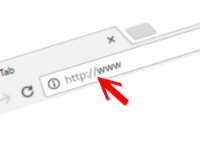Tidak dapat disangkal lagi bahawa WhatsApp merupakan perkhidmatan
mesej secara online yang paling popular sehingga ke hari ini. Platform ini mempunyai kira-kira
1.3 bilion pengguna aktif. Terdapat banyak kaedah untuk memasang dan
menggunakan WhatsApp pada PC. Dalam artikel ini, kami akan menyenaraikan dua
cara paling mudah untuk memasang dan menggunakan WhatsApp pada PC.
Gunakan WhatsApp Web Melalui Web Browser
1. Pastikan laptop atau pc anda disambungkan ke internet,
dan mempunyai browser sekurang-kurangnya google chrome.
2. Pastikan telefon android anda sudah menggunakan versi
terbaru aplikasi whatsapp, jika tidak, sila muat turun whatsapp apk terkini,
dan sudah tentu aplikasi whatsappnya dihubungkan dengan nombor telefon yang anda gunakan dalam telefon android.
3. Jika sudah selesai sila buka laman web whatsapp, h
ttps://web.whatsapp.com/. Pada whatsapp web ini
berfungsi untuk laman kita chat dan menggunakan aplikasi whatsapp di laptop
atau pc kita nanti nya. Nanti ia akan muncul kod imbas seperti gambar dalam di
bawah ini.
4. Setelah berjaya, anda akan melihat akaun WhatsApp yang
anda sambungkan pada PC sudah boleh digunakan untuk chat, menghantar imej dari
folder dan terus mengambil gambar dari PC / Laptop jika ada.
Gunakan WhatsApp Pada PC anda Menggunakan Bluestacks
Bluestacks adalah emulator Android terbaik untuk PC. First
sekali, anda perlu memuat turunnya dari laman web rasmi mereka dan memasangnya.
Anda perlu consider kaedah ini jika anda mahu pemasangan WhatsApp secara
standalone pada PC anda. Jadi, ya, anda tidak perlu mempunyai sambungan
Internet aktif pada telefon pintar anda untuk dapat menghantar atau menerima
mesej di PC.
1. Setelah dipasang, log masuk menggunakan akaun Google anda
untuk mula menggunakannya.
2. Selepas anda berjaya menyambungkan akaun Google anda,
pergi ke App Center dan cari "WhatsApp."
3. Teruskan untuk meng"install" WhatsApp.
4. Sekarang, selepas pemasangan berjaya, anda akan menemui
WhatsApp yang terdapat pada tab My Apps dalam Bluestacks. Hanya tekan dan lancarkan.
Sama seperti telefon pintar anda, anda perlu memasukkan
nombor telefon dan kemudian mengesahkannya menggunakan kod pengesahan yang
dihantar kepada anda melalui SMS. Sekarang anda boleh mengguna WhatsApp di Pc
seperti biasa.
credit to: ubergizmo.com
💻📲🖥 Mat Komputer Nilai,
PT12896 JLN BBN 1/7F BANDAR BARU NILAI,71800 NILAI NEGERI SEMBILAN.
Landmark: Masjid Bandar Baru Nilai/Dataran Nilai
⏰Waktu Operasi: 10am-9pm ISNIN-SABTU AHAD-Tutup
☎️Hotline: 018-3204539 (Mat) 014-8212022 (Fendy) 010-2028494 (kedai)